Előfordulhat, hogy belefáradt abba a fáradságba, hogy eszközeit számos kábellel csatlakoztatja, hogy kedvenc zenéit vagy videóit élvezhesse. A vezeték nélküli megoldásokat azonban a technológia rohanó világa miatt vezették be. Az Apple és a DLNA AirPlay megváltoztatta a hagyományos vezetékes kapcsolatok játékát. Ezek a vezeték nélküli technológiák arról ismertek, hogy fizikai kábel nélkül nézik a médiatartalmakat egyik eszközről a másikra.
Ahogy összehasonlítjuk AirPlay és DLNA, megvizsgáljuk e két vezeték nélküli streaming technológia funkcióit, kompatibilitását és teljesítményét. A DLNA AirPlay tükrözésének világos megértése után a kettő közötti választás egyértelműbb lesz. Tehát ugorjon közvetlenül az alábbi szakaszba.
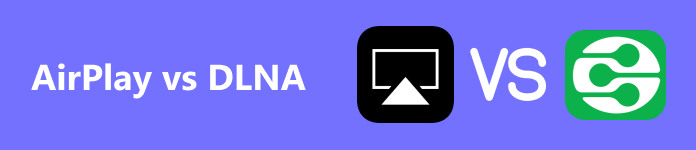
- 1. rész: A DLNA és az AirPlay tükrözés közötti különbség
- 2. rész: A DLNA és az AirPlay tükrözés használata
- 3. rész: Bónusz: Tükrözze telefonját számítógépére
- 4. rész: GYIK az AirPlay vs DLNA-ról
1. rész: A DLNA és az AirPlay tükrözés közötti különbség
Ha kíváncsi a DLNA és az AirPlay Mirroring közötti különbségre, ez több tényezőre vezethető vissza. A DLNA a Digital Living Network Alliance rövidítése, és olyan irányelvek összessége, amelyek lehetővé teszik az eszközök számára, hogy otthoni hálózaton keresztül osszák meg a médiát. Másrészt az AirPlay Mirroring az Apple által kifejlesztett szabadalmaztatott technológia, amely lehetővé teszi a felhasználók számára, hogy tükrözzék képernyőjüket vagy streameljék a médiát az Apple eszközökről. A részletes összehasonlítás érdekében kezdjük ezzel az alapvető különbséggel:
Támogatott platformok
• Az AirPlay kizárólag Apple-eszközökön, például iPhone-on, iPaden, Mac-en és Apple TV-n támogatott.
• Különféle eszközök, köztük az Android okostelefonok, Windows PC-k, Smart TV-k és játékkonzolok támogatják a DLNA-t.
Jellemzők és funkciók
• Az Airplay ideális integrációt kínál más Apple-eszközökkel, lehetővé téve a többszobás audio streaminget, a képernyőtükrözést és a videolejátszást olyan alkalmazásokból, mint a Netflix és a YouTube.
• A DLNA nagyobb hangsúlyt fektet a médiamegosztásra, és platformtól függetlenül lehetővé teszi a tartalom streamelését különböző eszközökről. Lehetővé teszi a médiavezérlést is, például szüneteltetést, számok átugrását és a hangerő beállítását a vezérlőeszközön keresztül.
Kompatibilitás és átjárhatóság
• Az AirPlay használatához az eszközöknek ugyanahhoz a Wi-Fi hálózathoz kell kapcsolódniuk, és az Apple saját technológiájával kell rendelkezniük a zökkenőmentes kompatibilitás érdekében.
• A DLNA szabványos hálózati protokollokon működik, mint például a HTTP, UPnP és RTP, így kompatibilis a különböző gyártók különféle eszközeivel.
Streaming minősége
• Az AirPlay általában jobb minőségű streamelést biztosít az akár 4K felbontás és a veszteségmentes hang támogatásának köszönhetően.
• A DLNA különféle video- és hangformátumokat támogat, de a minőség az eszköztől és a hálózati feltételektől függően változhat.
2. rész: A DLNA és az AirPlay tükrözés használata
1. AirPlay tükrözés
A képernyőtükrözés az AirPlay segítségével lehetővé teszi az eszköz képernyőjének streamelését és megjelenítését egy kompatibilis tévén vagy kivetítőn. Legyen szó fényképek, videók vagy prezentációk megosztásáról, az AirPlay lehetővé teszi, hogy tartalmait lenyűgöző részletességgel és tisztasággal tükrözze.
Az alábbiakban néhány egyszerű lépésben megtudhatja, hogyan tükrözheti könnyedén képernyőjét az AirPlay használatával.
1 lépés Mac- vagy iOS-eszközén nyissa meg a Beállításokat. Nyissa meg a Wi-Fi menüt az engedélyezéséhez. Ezután válassza ki a Wi-Fi hálózatot, amelyhez csatlakozni szeretne, és adja meg a szükséges jelszót.
2 lépés A következő lépés az AirPlay Mirroring engedélyezése az eszközön. Csúsztassa felfelé az ujját a képernyő alsó részétől, hogy elérje a Középre. Érintse meg a képernyő tükrözés ikon. Ezután válassza ki azt az eszközt, amelyre tükrözni szeretné a képernyőt.
3 lépés Miután engedélyezte az AirPlay Mirroring funkciót az eszközön, és kiválasztotta azt az eszközt, amelyre tükrözni szeretné a képernyőt. Nyissa meg azt az alkalmazást vagy tartalmat, amelyet tükrözni szeretne iOS-eszközén vagy Mac-en. A képernyőnek most tükröződnie kell a kiválasztott eszközön. A tükrözés leállításához egyszerűen kapcsolja ki az AirPlay tükrözést eszközén.
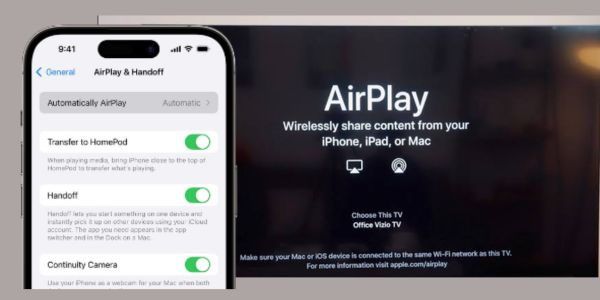
2. DLNA tükrözés
Másrészt a képernyő megosztása DLNA-val kissé másképp működik. Ez magában foglalja egy DLNA-tanúsítvánnyal rendelkező eszköz, például okostévé vagy médialejátszó használatát a tartalom streamelésére és megjelenítésére az eszközről egy nagyobb képernyőn. Íme az okostelefon és a DLNA-tanúsítvánnyal rendelkező eszközök csatlakoztatásának technikai lépései
1 lépés Az okostelefonon nyissa meg a Beállítások menüpontot, és keresse meg a csatlakozás. Ezután válassza ki a képernyő tükrözés opció. Kapcsolja be a Képernyőtükrözést, és várja meg, amíg okostelefonja megkeresi az elérhető eszközöket. Ebben az esetben válassza ki DLNA-tanúsítvánnyal rendelkező eszközét az elérhető eszközök listájából.
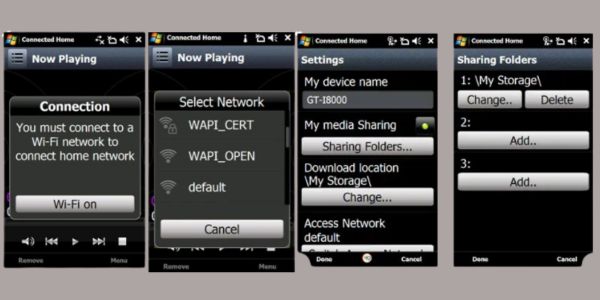
2 lépés Miután csatlakoztatta okostelefonját a DLNA-hoz, és engedélyezte a DLNA tükrözést az okostelefonon, megkezdheti a média, például videók, fényképek és zene streamelését eszközeire. Nyissa meg a médialejátszót az okostelefonon. Válassza ki a lejátszani kívánt médiát.
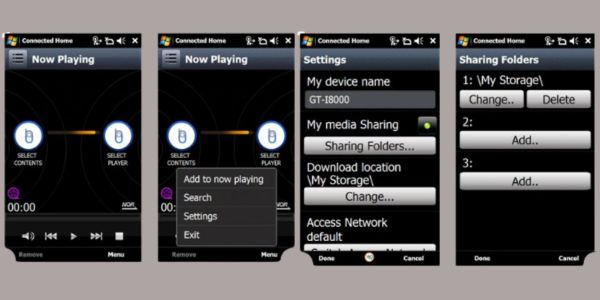
3 lépés Kattints a képernyő tükrözés ikont a médialejátszón, és válassza ki a DLNA-t az elérhető eszközök listájából. A média lejátszása megkezdődik a TV képernyőjén.
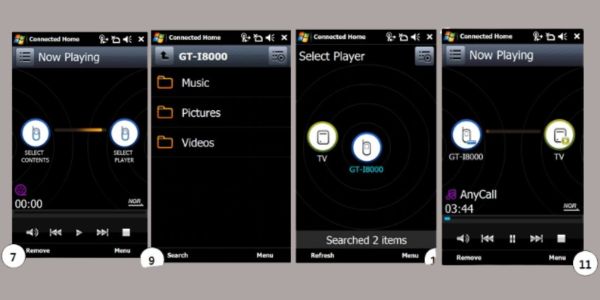
3. rész. Bónusz: Tükrözze telefonját számítógépére
Apeaksoft Phone Mirror szoftver segítségével kényelmesen megoszthatja telefonja képernyőjét számítógépével. Ezzel a szoftverrel könnyedén tükrözheti és vezérelheti eszközét egy nagyobb képernyőn. Ideális prezentációkhoz, játékokhoz vagy tartalmak megtekintéséhez a telefonról. Funkciói közé tartozik a zökkenőmentes kapcsolat a telefon és a számítógép között. A tartalommegosztás zökkenőmentes átmenetet érhet el. Többféle médiát képes tükrözni, például fényképeket, videókat és alkalmazásokat, így sokoldalúan használható. Ezenkívül a mobileszköz PC-egérrel és billentyűzettel történő vezérlése javítja a felhasználói élményt.
Az Apeaksoft Phone Mirror egy hatékony eszköz azok számára, akik gond nélkül szeretnék megosztani okostelefonjuk tartalmát egy nagyobb kijelzőn. Egyszerű felületének és kényelmes funkcióinak köszönhetően a legjobb választás mindenki számára, aki megbízható DLNA AirPlay alternatívát keres. Kövesse az alábbi részletes lépéseket a telefon sikeres tükrözéséhez a számítógépen.
1 lépés Telepítse a Phone Mirror szoftvert a számítógépére
Látogassa meg az Apeaksoft Mirror hivatalos webhelyét, és kattintson a letöltés gombra a fájltelepítő letöltéséhez. A letöltés után futtassa a telepítőt, és kövesse a képernyőn megjelenő utasításokat a telepítési folyamat befejezéséhez.
2 lépés Válassza ki a Csatlakozási módot
Indítsa el a programot a telefon és a számítógép csatlakoztatásához. Ezt követően válassza ki a telefonjának leginkább megfelelő csatlakozási módot, például USB vagy Wi-Fi. Egyszerűen kövesse az utasításokat és kattintson a gombra teljes gombot a kapcsolat beállításának folytatásához. Egy felugró kérés a telepítéshez FoneLab tükör alkalmazás jelenik meg a telefonon. Kattintson Hagyjuk or Telepítés telefonján, hogy megadja a csatlakozáshoz szükséges engedélyeket.
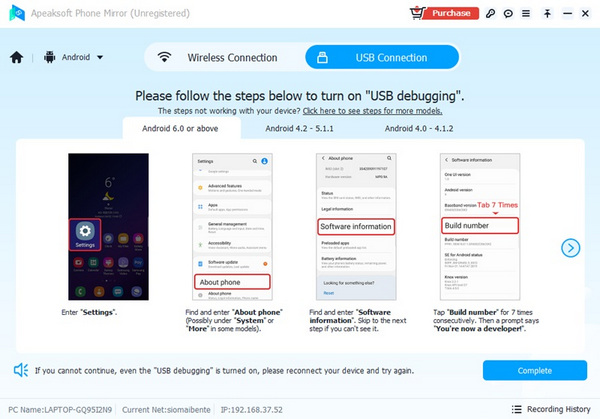
3 lépés Tükrözze telefonját számítógépre
Miután létrejött a kapcsolat a telefon és a számítógép között, megkezdheti a telefon képernyőjének tükrözését a számítógépre. Válassza ki a kívánt tükrözési módot, legyen az fekvő vagy álló. A tükrözés közben is rögzítheti számítógépe képernyőjét, vagy képernyőképeket készíthet okostelefonja képernyőjéről.
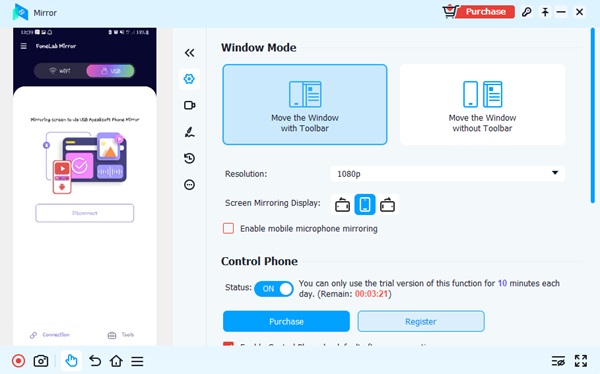
4. rész. GYIK az AirPlay és DLNA között
Használhatom a DLNA-t az iPhone-omon?
Igen, vannak olyan népszerű DLNA-alkalmazások az iPhone-hoz, amelyeket használhat, beleértve az iMediaShare-t és az AllConnect-et. Ezek egyszerű hozzáférést biztosítanak az iPhone DLNA funkcióihoz. Segíthetnek iPhone-jának DLNA-kompatibilis eszközökhöz való csatlakoztatásában és a média zökkenőmentes streamelésében.
Melyik protokoll jobb képernyőtükrözéshez, az AirPlay vagy a DLNA?
Az AirPlay-t általában jobbnak tartják a képernyőtükrözéshez, mert alacsonyabb a késleltetése és jobb a minősége. A DLNA-hoz képest könnyebben beállítható és használható. Ha azonban az eszközök vegyes ökoszisztémája van, a DLNA jobb választás lehet, mivel univerzálisabb.
Miért alacsonyabb az AirPlay késleltetése a DLNA-hoz képest?
Az AirPlay késleltetése alacsonyabb, mint a DLNA, mert Apple eszközökre optimalizált saját protokollt használ. Ezenkívül az AirPlay hardveres gyorsítást használ, ami segít csökkenteni a késleltetést. Másrészt a DLNA egy nyílt szabvány, amely számos különböző eszközön működik, ami a teljesítményben és a késleltetésben következetlenségekhez vezethet.
Következtetés
Választhatsz AirPlay vagy DLNA képernyőtükrözéshez, amely nem igényel további kábeleket vagy hardvert. Mindkét eszköznek megvannak a maga előnyei, és ez végső soron a rendelkezésre álló eszközöktől és a személyes preferenciáktól függ. A legfontosabb az, hogy a legjobb protokollt válasszuk ki az Ön egyedi igényeinek megfelelően, és biztosítsuk az eszköz kompatibilitását. Az Apeaksoft Phone Mirror a legnépszerűbb szoftver a telefon képernyőjének megosztásához a számítógéppel. Ez az eszköz ideális Android és iOS eszközökhöz, számos csatlakozási módot kínál, és kiváló minőségű tükrözési élményt nyújt.




